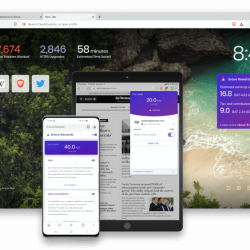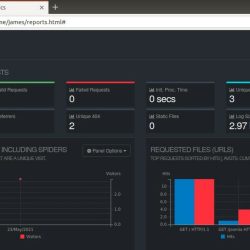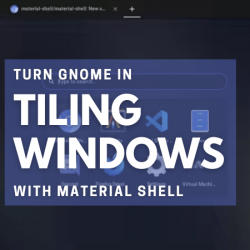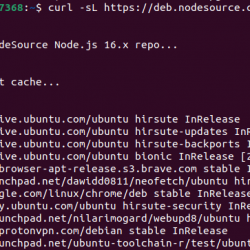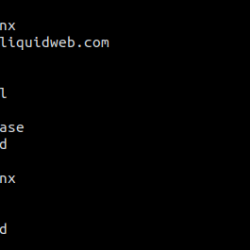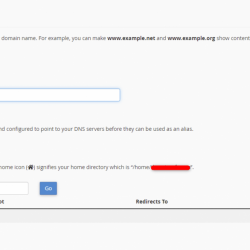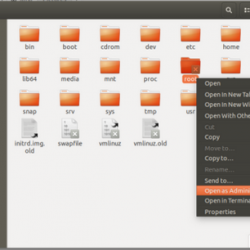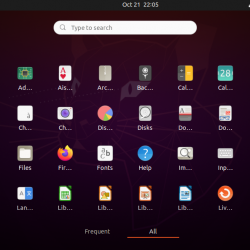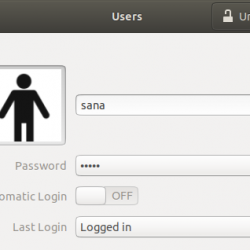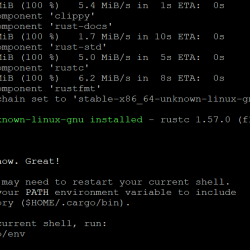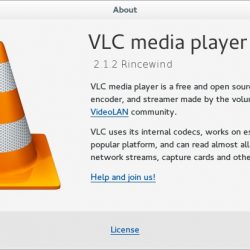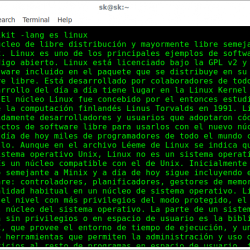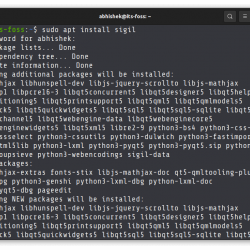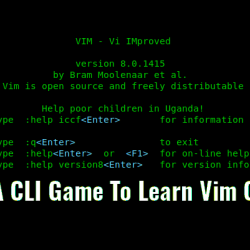我们已经给出了解决方法 在 Ubuntu 中离线安装软件. 据我测试,这是在 Ubuntu 系统上离线安装软件包的最简单方法之一。 但是,该方法存在局限性。 您只能下载并安装软件 相同的 Ubuntu 版本. 例如,如果您在 Ubuntu 16.04 中下载一个软件包,并尝试在 Ubuntu 18.04 LTS 上安装它,它将无法正常工作。 所以,线上和线下应该是相同的版本和架构。 此外,该方法适用于 Internet 连接速度较慢的系统。 如果尚未安装 Synaptic 包管理器,您的离线系统仍需要 Internet 连接来安装它。 因此,这不是在离线系统上安装软件包的可行解决方案。 不要失望! 还有另一种在离线 Ubuntu 系统中安装软件包的方法。 见面 魔方,一个便携式包管理器,用于在任何连接互联网的计算机(Ubuntu Linux 或 Windows)上下载应用程序,并将它们重新安装到您的离线计算机上。 听起来不错? 是的!
内容
Camicri Cube 究竟会做什么?
Camicri Cube 是一个类似于 Synaptic 或 Ubuntu 软件中心的包管理器,但它是一个可移植的。 使用 Camicri Cube,我们可以从任何 Internet 连接的系统下载所有包以及所需的依赖项,并将这些下载的包复制到外部或 USB 硬盘驱动器中,然后将它们安装回非 Internet 连接的系统中。 无需安装! 所有文件都在一个目录中,因此您可以通过 USB 驱动器将它们传输到任何系统并只需单击几下鼠标即可安装软件包。 Camicri Cube 是结合 Vala 和 Vue 构建的完全免费的开源服务器端应用程序。
在本教程中,我将解释如何安装 Camicri Cube 以及如何使用它在离线 Ubuntu 系统中安装软件包。
使用 Camicri Cube 在离线 Ubuntu 系统上安装软件包
要求
你需要两个系统。 一个系统必须连接到 Internet 才能下载软件包。 另一个系统可以完全脱机或网速较慢的系统。
出于本指南的目的,我将使用以下系统。
- 在线的 (互联网连接)系统运行 Ubuntu 14.04 LTS 桌面.
- 离线 运行 Ubuntu 的系统 16.04 LTS 桌面.
- 一个 外部的 或者 USB驱动器 有足够的空间。
该方法包括四个步骤。
- 第一步,我们从在线系统下载 Camicri Cube 应用程序并将其复制到外部/USB 驱动器。
- 在第二步中,我们将在离线系统中使用 Camicri Cube 应用程序下载包和存储库列表(注意 – 包和存储库列表,而不是实际的包),并将它们保存在外部/USB 驱动器中。
- 在第三步中,我们从在线系统下载实际的包并将它们保存在外部/驱动器中。
- 在第四步也是最后一步,我们将在离线系统中安装下载的软件包。
清除? 好的! 让我们开始吧。
1.在线系统(14.04 LTS桌面)中的步骤
从在线系统(在我们的例子中是 Ubuntu 14.04 LTS),从以下任一链接获取最新的 Camicri cube 便携式应用程序。
- 下载链接 1
- 下载链接 2
- 下载链接 3
下载后,转到您下载 zip 存档文件的位置并将其解压缩。 zip 文件的所有内容将解压缩到一个名为 “立方体”.
转到立方体文件夹。 您将在此文件夹中看到以下内容。
- 立方体系统 – Cube 系统文件的存储位置。
- 项目 – 您的项目文件将存储在哪里。
- 立方体 – Cube 的应用程序可执行文件。
将整个“立方体”文件夹复制到您的外部/USB 驱动器中,然后转到您的离线系统。
2.离线系统(16.04 LTS桌面)的步骤
插入外部/USB驱动器并复制 立方体 文件夹到您选择的任何位置。 转到立方体文件夹并双击 立方体 可执行文件来启动它。
如果它没有启动,请执行以下操作。 打开终端并切换到立方体文件夹。
$ cd cube
使多维数据集应用程序文件成为可执行文件:
$ chmod +x cube
然后,使用命令启动它:
$ ./cube --terminal
Cube 应用程序将在您的默认 Web 浏览器中启动。
现在我们需要创建一个新的项目文件。 项目文件将包含您的离线 Linux 计算机的存储库列表和已安装的软件包。 Cube 将使用此数据来确定要下载和安装的系统中兼容的软件包。 在多维数据集中创建的所有项目都将保存在 立方体/项目 目录。
Enter 新项目的名称,然后单击 创建. 如果您只创建了一个项目,则会在 Projects 下拉框中自动选择它,因此只需单击 打开 加载您的项目。 如果您有多个项目,则必须从下拉列表中选择一个。